W tym artykule opisano, jak pobierać i czytać offline Wikipedię za pomocą Kiwix.
Czytanie plików offline w celu zdobycia wiedzy nie podlega wpływowi środowiska sieciowego ani kosztów sieciowych. Nawet bez dostępu do Internetu, w samolocie, na pełnym morzu lub w górach, możesz uczyć się nowych rzeczy zawsze i wszędzie.
W marcu 2025 r. dodano instrukcje dotyczące „pobierania plików ZIM za pomocą BT”.
Wprowadzenie
Wikipedia
Wikipedia to największy na świecie projekt współpracy nad wolną treścią, otwartą edycją i wielojęzykową encyklopedią internetową. Projekt ten wykorzystuje technologię Wiki, umożliwiając użytkownikom na całym świecie, w tym Tobie, modyfikowanie treści za pomocą zwykłej przeglądarki internetowej. Obecnie Wikipedia stała się największym i najbardziej popularnym narzędziem referencyjnym w globalnej sieci i jest uznawana za jedną z dziesięciu najpopularniejszych stron internetowych na świecie.
Kiwix
Kiwix to czytnik treści offline, który może być używany do uzyskiwania dostępu do treści, takich jak Wikipedia.
Czytnik Kiwix może działać na prawie każdym urządzeniu (w tym na telefonach komórkowych, komputerach itp.). Dla użytkownika końcowego jego obsługa jest prawie identyczna z normalną przeglądarką, ponieważ jego interfejs jest prawie taki sam, jak w przypadku przeglądania oryginalnej strony internetowej, tylko bez funkcji połączenia z Internetem.
Pliki ZIM
Format pliku ZIM to wolny format archiwum, używany do przechowywania zawartości Wiki, takiej jak Wikipedia, w celu łatwego przeglądania offline. Format ten mocno kompresuje artykuły (plik .zim jest bardzo mały i można go łatwo przechowywać na małych, tanich urządzeniach), obsługuje indeksowanie pełnotekstowe oraz lokalne zarządzanie kategoriami i obrazami, podobnie do funkcji systemu MediaWiki. W przeciwieństwie do oryginalnego pobierania bazy danych XML Wikipedii, cały plik ZIM można łatwo indeksować i odczytywać za pomocą programów takich jak Kiwix.
Kroki
- Pobierz i zainstaluj Kiwix
- Pobierz plik ZIM
- Otwórz plik ZIM za pomocą Kiwix
Pobierz i zainstaluj Kiwix
Kliknij ten link, aby przejść do strony pobierania: Pobierz czytnik Kiwix – Kiwix
Zaleca się najpierw zainstalować klienta stacjonarnego, aby pobrać plik ZIM.
(W środowisku Windows Kiwix użyje aria2, aby przyspieszyć pobieranie).
Pobierz plik ZIM
Istnieją następujące sposoby pobierania: pobieranie za pomocą oprogramowania kiwix; użycie narzędzia do pobierania lub przeglądarki do pobierania za pomocą bezpośredniego łącza; użycie BT do pobrania.
Pobierz plik ZIM z Kiwix
Otwórz klienta Kiwix i wybierz pobieranie Wikipedia,
które dzieli się na trzy typy:
- max zawiera całą zawartość, z wyłączeniem treści wideo i audio. Pozostałe wersje zawierają mniej treści.
- no pic usunięto większość zdjęć z wpisów
- min wersja uproszczona, usunięto niektóre wpisy, nie zawiera zdjęć
W zależności od pozostałej przestrzeni dyskowej i potrzeb, pobierz odpowiednią wersję
Pobierz plik ZIM bezpośrednio ze strony internetowej
Otwórz stronę internetową Index of /zim/wikipedia
Znajdź wikipedia_zh_all (możesz użyć funkcji wyszukiwania w przeglądarce), która również ma trzy typy (patrz Pobierz plik ZIM z Kiwix). Pobierz najnowszą odpowiednią wersję.
Jeśli prędkość Internetu jest zbyt niska, rozważ użycie narzędzi (narzędzia do pobierania plików z bezpośrednimi łączami, takie jak IDM, Xunlei, serwery proxy itp.).
Użyj BT do pobrania pliku ZIM
Możesz również pobrać go przez BT (musisz użyć qbittorrent, uTorrent, Xunlei itp.). Jest to najszybszy sposób pobierania bardzo dużych plików, które pobiera wiele osób. Kroki są następujące:
- Otwórz stronę internetową Kiwix Library i znajdź plik ZIM, który chcesz pobrać
- Kliknij niebieski przycisk
Download. Pamiętaj, aby kliknąć ten niebieski przycisk. Jeśli klikniesz obok, otworzy się tylko czytnik online na stronie internetowej.

- Spowoduje to wyświetlenie okna dialogowego
Download. Możesz skopiować link magnetyczny, wkleić go do narzędzia do pobierania i rozpocząć pobieranie, lub możesz pobrać plik torrent, a następnie otworzyć go za pomocą narzędzia do pobierania, aby rozpocząć pobieranie.
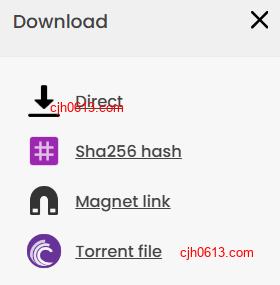
Jeśli nie można otworzyć Biblioteki Kiwix, możesz spróbować samodzielnie połączyć link do pobrania pliku torrent:
- Otwórz stronę internetową
https://download.kiwix.org/zim/wikipedia/, znajdź plik ZIM, który chcesz pobrać, taki jakwikipedia_en_all_maxi_2024-01.zim. Jego link tohttps://download.kiwix.org/zim/wikipedia/wikipedia_en_all_maxi_2024-01.zim - Dodaj
.torrentna końcu linku, aby uzyskać link do pobrania pliku torrent tego plikuhttps://download.kiwix.org/zim/wikipedia/wikipedia_en_all_maxi_2024-01.zim.torrent - Pobierz plik torrent
wikipedia_en_all_maxi_2024-01.zim.torrent - Otwórz plik torrent za pomocą narzędzia do pobierania BT, aby rozpocząć pobieranie bardzo dużego pliku ZIM
Otwórz plik ZIM za pomocą Kiwix
Otwórz pobrany plik ZIM.
Referencje
ZIM (format pliku) - Wikipedia, wolna encyklopedia
Inne wersje tej strony internetowej
Ten artykuł jest dostępny w wielu wersjach językowych.
ZH EN ZH-TW JA RU KO CS ES AR FR PT DE TR IT NL SV DA FI PL UK HE RO HU EL HR TH HI BN ID SW VI NO
Ten artykuł został przetłumaczony z Chinese (Simplified) na Polish przez sztuczną inteligencję.